طبق آخرین نسخه ارائه شده آیتونز در مک، اپل ساختن رینگ تون را سخت تر از قبل نموده است، درعین حال راه های جایگزینی هم بدین منظور وجود دارند.
حقیقت این است که شما می توانید این کار را بر روی آیفون خود و بدون نیاز به مک و کامپیوتر انجام بدهید، برای اینکار نیاز به نصب اپ گاراژ بند دارید.
بدین صورت:
این قابلیت به نوعی یک ترفند پنهان است که به شما اجازه می دهد زنگ آیفون خود را به آهنگ مورد علاقه تان تغییر دهید.
اگر به قسمت صدا در اپ تنظیمات آیفون و آیپد بروید، اپل تنها مجموعه ای از زنگ های پیش فرض خودش را برای شما به نمایش گذاشته است(که بیشتر آنها از نوع کلاسیک هستند).
اگر در دستگاه خود موسیقی را از قبل آماده دارید یا از آیتونز دانلود کرده اید، می توانید این کار را به صورت رایگان انجام بدهید. ابتدا برنامه گاراژبند را برای iOS از طریق اپ استور دانلود کنید. + نکته فرعی: برنامه گاراژبند بر روی نمایشگر جدید آیفون ۱۰ به شکل خیره کننده ای اجرا می شود.
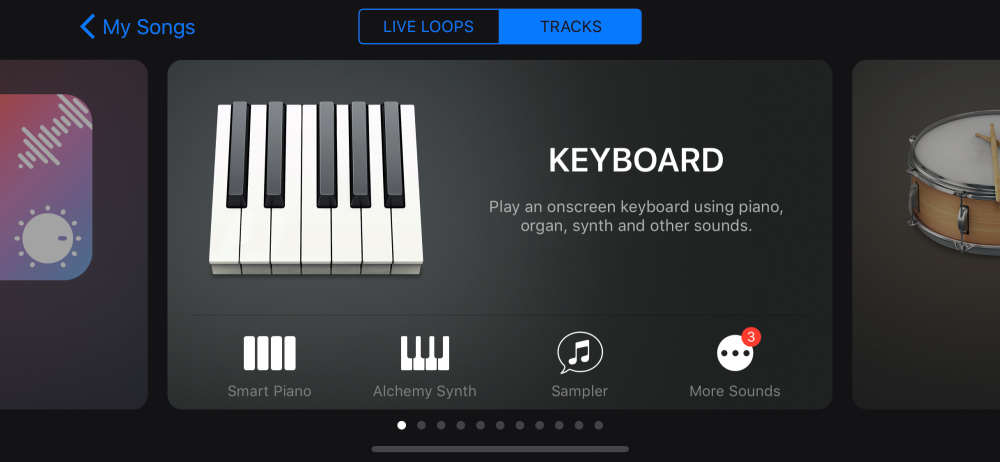
حالا، یک آهنگ جدید را شروع نمایید. گاراژبند دارای پشتیبانی از مرورگر اپ فایلز شده و می توانید از طریق آن هر آهنگی که در دستگاه یا آی کلود خود دارید را به آن اضافه نمایید. برای ایجاد یک پروژه جدید، بر روی علامت + که در نوار ابزار وجود دارد تپ کنید.
در این محیط می توانید هر بیت یا صدایی که خواستید را روی آن اضافه کنید. به طور مشخص می توانید در مدت زمان ۳۰ ثانیه ای آن، هر صدایی که دوست داشتید را وارد نمایید.
اگر می خواهید از کتابخانه موسیقیایی خود آهنگی را به آن اضافه کنید این مراحل را انجام دهید. یک ساز را انتخاب کنید و یک مجموعه صدا را بنوازید. شما بلافاصله بعد از اینکار باید آن را پاک کنید، اما به منظور انجام کار و دسترسی به ویرایشگر باید این مرحله را انجام دهید.
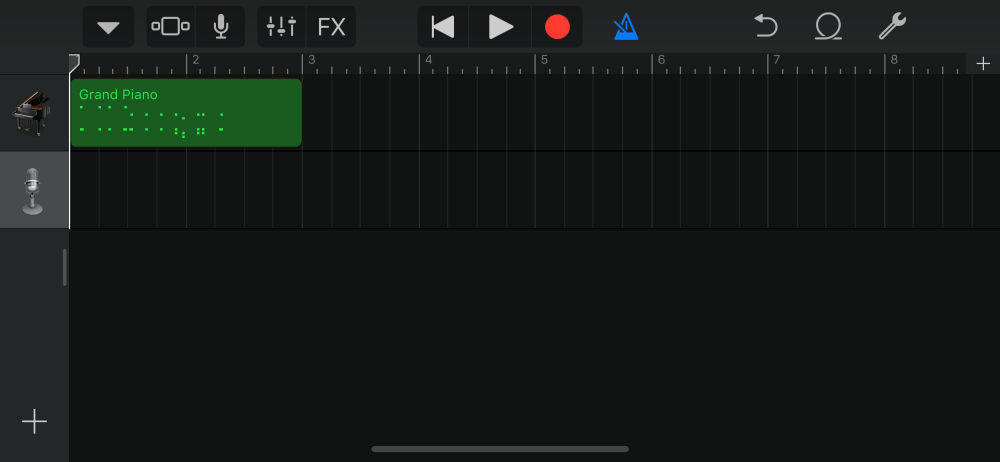
حالا باید روی دکمه ای که شما را به نمای کامل پروژه که شامل ترک های مختلف می شود، تپ کنید. الان تنها یک ترک در پروژه شما وجود دارد. حالا زمان انتخاب آهنگ از کتابخانه شماست. بعد از اینکه آهنگ را در ترک مورد نظر قرار دادید، می توانید ترک قبلی (پیانو یا هر ساز دیگری ) که برای دسترسی به ویرایشگر اضافه کرده بودید را پاک نمایید.
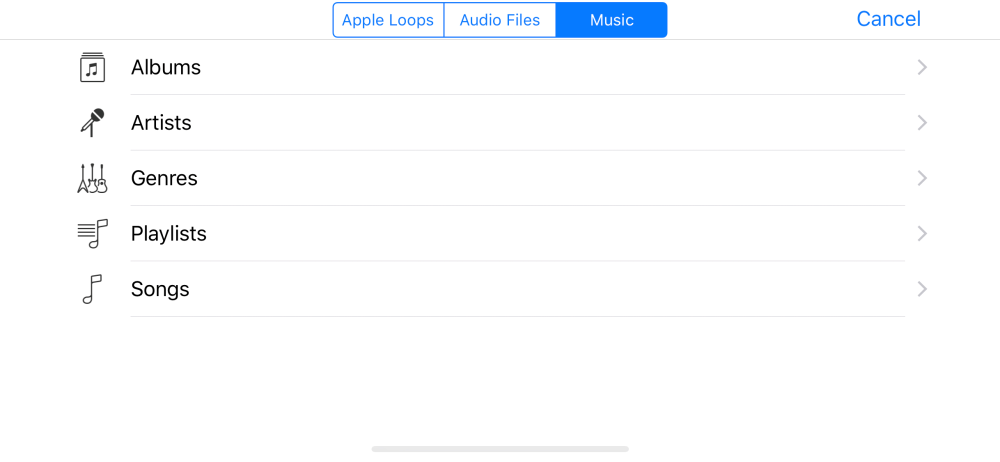
بر روی علامت لوپ ها در نوار ابزار کلیک کنید. بعد آهنگ مورد نظر خود را از بخش موزیک ها انتخاب کنید. (شما می توانید آهنگ ها را به صورت مستقیم از آی کلود نیز وارد کنید.)
شما می توانید از بین اهنگ های تکی و آلبوم هایی که در دستگاه خود دارید انتخاب کنید. متاسفانه برخی از آهنگ ها دارای محدودیت محافظت کپی رایت هستند و نمی توانید آنها را وارد لیست کنید.
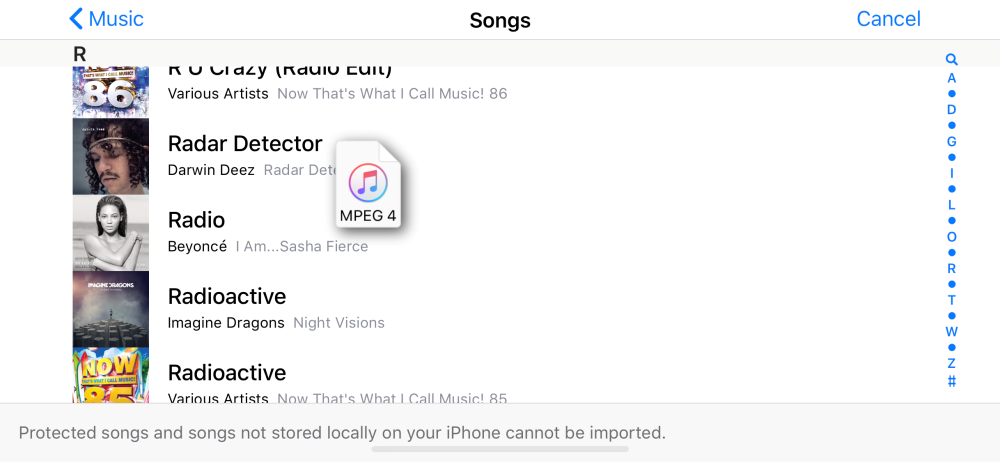
می توانید پیش نمایش آهنگ ها را با تپ روی آنها بشنوید. هنگامی که آیتم مورد نظر خود را پیدا کردید، انگشت خود را روی آن نگه دارید تا قابل کشیدن شود. اگر کمی انگشت خود را تکان دهید پنجره ویرایشگر ظاهر شده و می توانید آهنگ را در آن قسمت رها کنید.
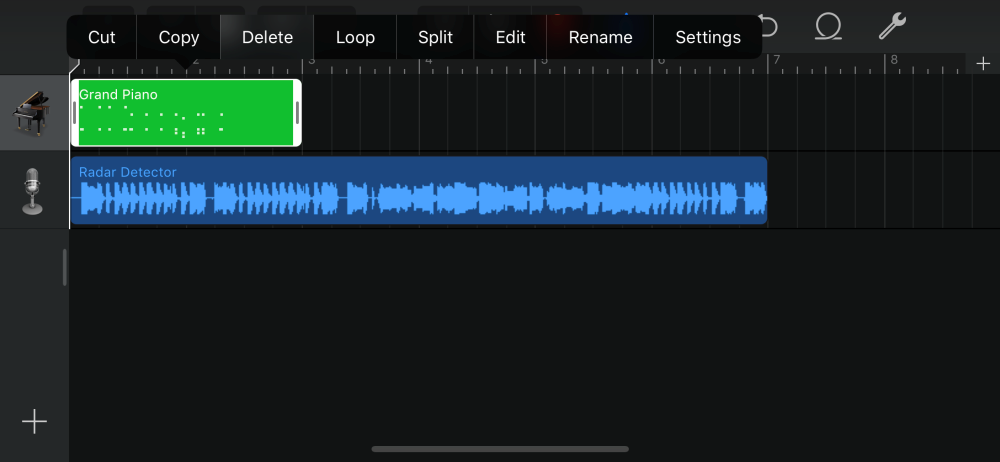
حالا می توانید ترک جایگذاری شده قبلی برای دسترسی به ویرایشگر را حذف کنید. برای اینکار روی آن را انتخاب کنید و سپس دوباره روی آن تپ کنید تا منوی مربوطه نشان داده شود. روی Delete تپ کنید.
به یاد داشته باشید زنگ ها دارای محدودیت ۳۰ ثانیه ای هستند. از ابزار کوتاه و بلند کردن و برش گاراژبند برای تنظیم قطعه مورد نظرتان روی بازه دلخواه و گوش دادن به آن استفاده کنید.
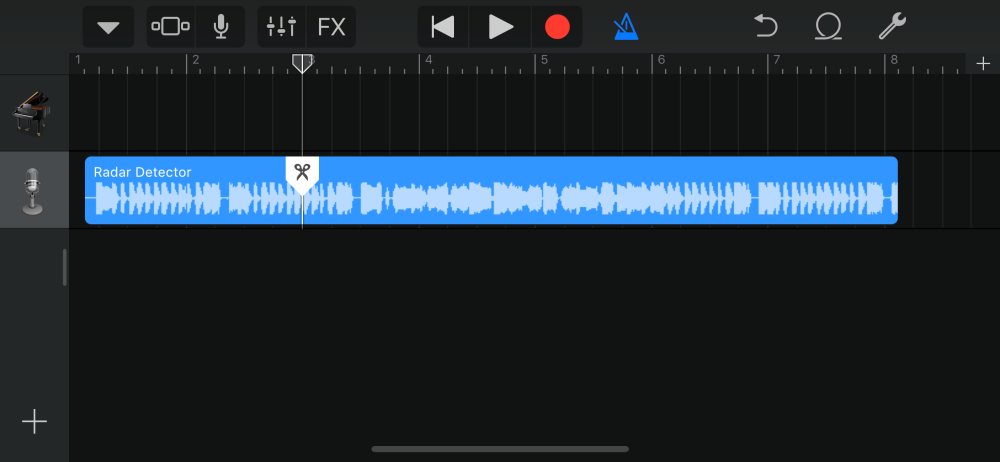
برای جدا سازی یک کلیپ می توانید از تپ طولانی مدت استفاده کنید و سپس گزینه Split را انتخاب کنید. برای این کار مطمئن بشوید که نقطه برش را در مکان درستی قرار داده اید.
شما می توانید درازای کل پروژه را با علامت کوچک + در گوشه پایین صفحه تغییر بدهید. حالت پیش فرض ۸ بار، یا ۱۶ ثانیه است.
زمانی که قطعه خود را روی ۳۰ ثانیه تنظیم کردید می توانید آن را به عنوان آهنگ زنگ انتخاب کنید. متاسفانه این کار را نمی توانید در محیط ویرایش گر انجام بدهید و باید آن را از طریق بخش آهنگ های من انجام بدهید.
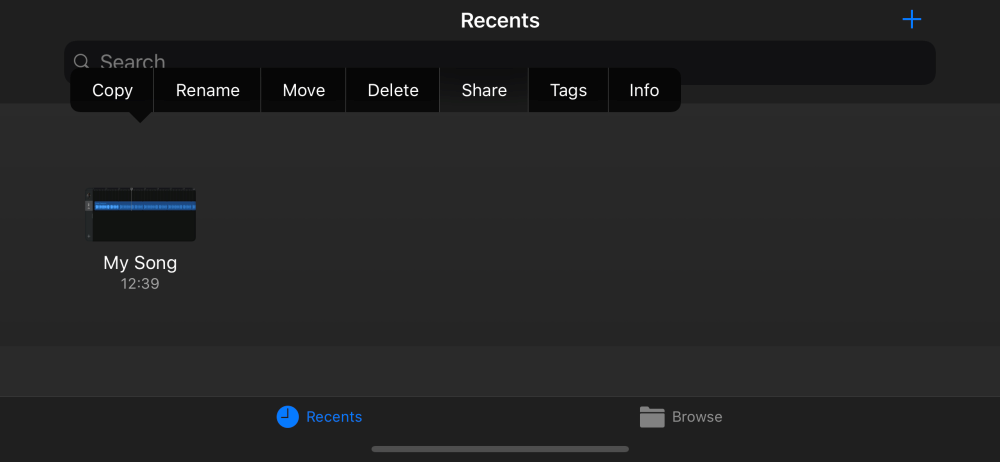
آهنگ خود را در بخش Recents پیدا کنید. روی آن تپ طولانی کنید تا منوی بیشتر آن دیده شود. حالا روی Share تپ کنید.

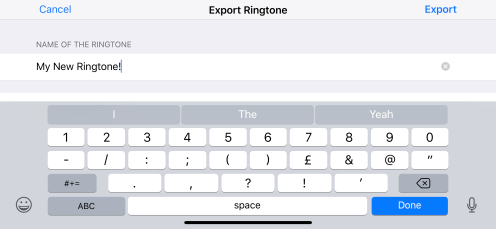
حالا روی Ringtone تپ کنید. شما می توانید هر نامی که خواستید برای آن انتخاب کنید. حالا روی Export تپ کنید.
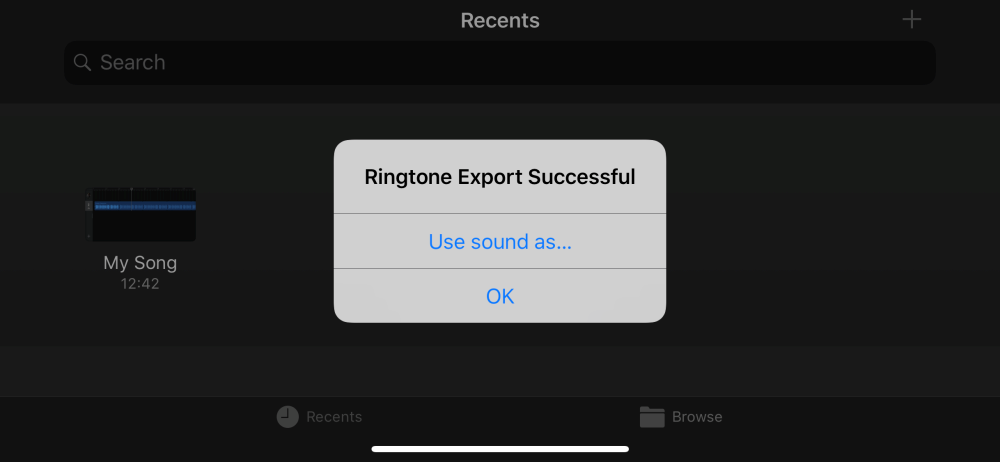
بعد از چند ثانیه پردازش، دیالوگ موفقیت آمیز بودن کار به نمایش در خواهد آمد. حالا روی OK تپ کنید.
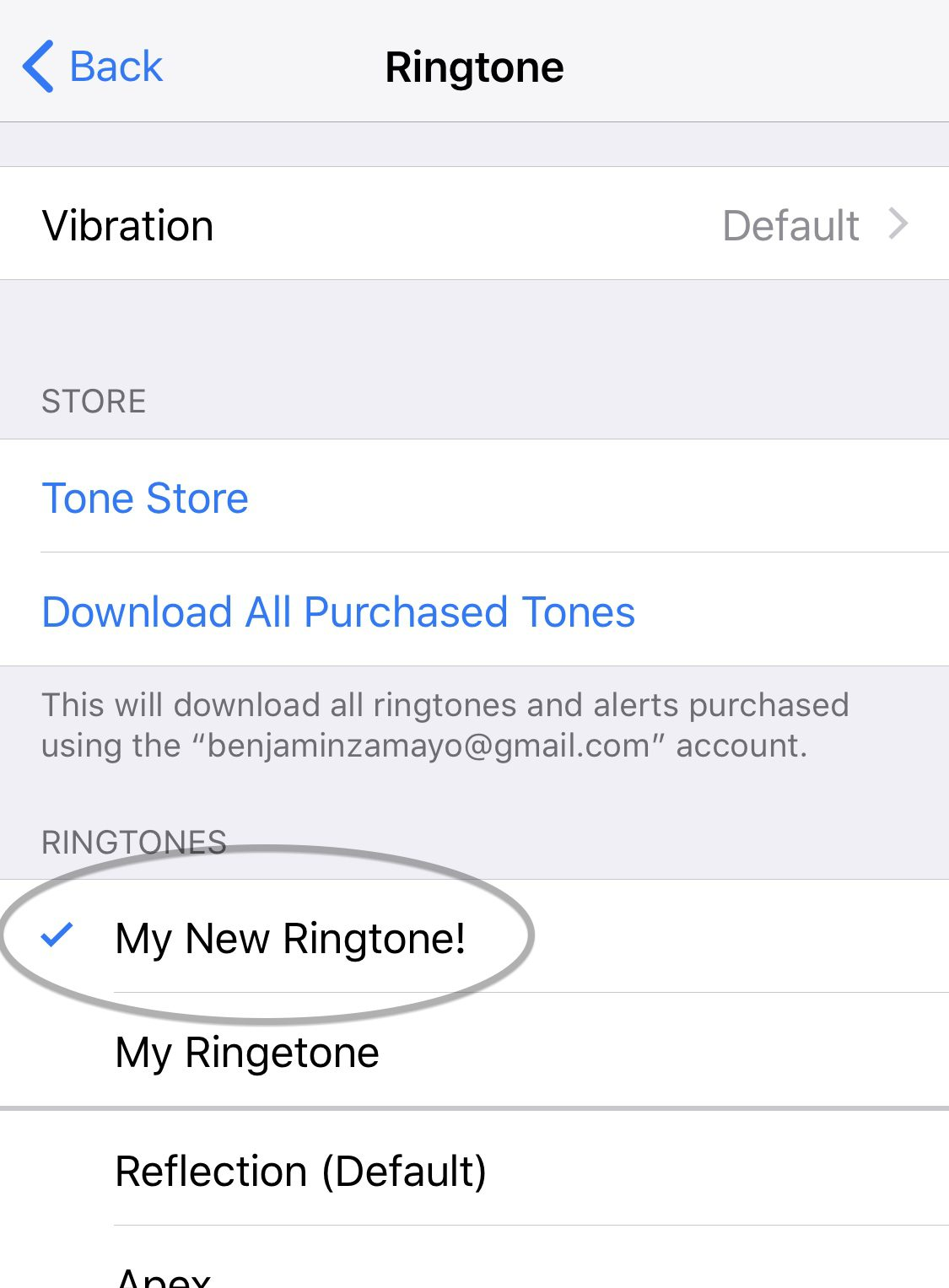
حالا می توانید به اپ تنظیمات دستگاه خود بروید و در بخش Sound آهنگی که در گاراژبند ذخیره کرده بودید را به عنوان یک گزینه برای آهنگ زنگ مشاهده کنید.
به همین راحتی
حالا اگر در تصمیم خود شک داشتید و خواستید آهنگی که اضافه کرده اید را از آن لیست پاک کنید چه؟ احتمالا فکر می کنید مانند دیگر بخش های iOS می توانید بر روی آن کشش رو به دو طرف انجام داده و گزینه حذف را بزنید، ولی در این مورد این ترفند عمل نخواهد کرد.
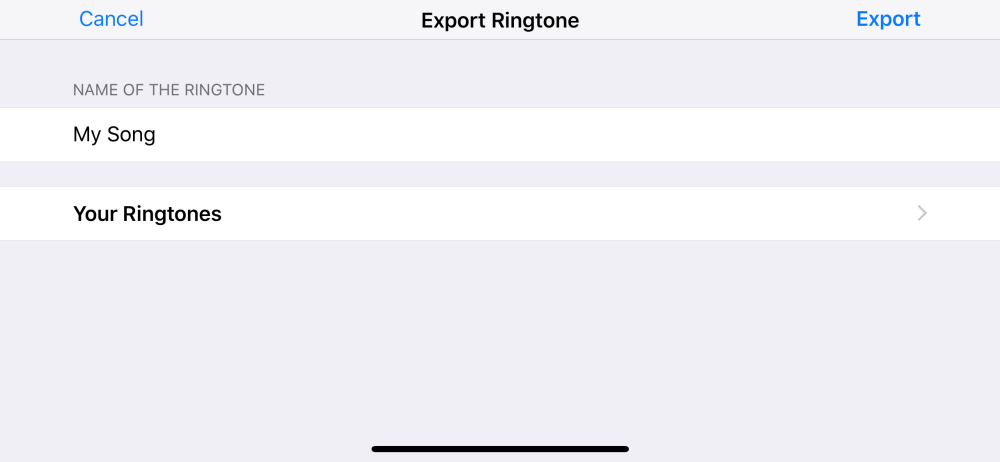
برای پاک کردن آهنگ زنگ سفارشی که خود ساخته اید دوباره گاراژبند را باز کنید. روی Share در پروژه خود تپ کنید و به صفحه رینگ تون برگردید. به جای تپ روی نوشته آبی رنگ Export، روی ردیف برجسته شده Your Ringtones تپ کنید.
این لیست شامل تمام رینگ تونهایی که سفارشی کرده اید می شود، و اگر روی Edit در این صفحه تپ کنید می توانید هر رینگ تونی که نیاز نداشتید را حذف کنید.
قرار دادن آهنگ زنگ سفارشی قابلیتی است که از مدت ها قبل روی آیفون وجود داشته است. اما اپل صحبت زیادی از آن نکرده است.
یکشنبه
دو شنبه
سه شنبه
چهار شنبه
پنج شنبه
جمعه
شنبه
فروردین
اردیبهشت
خرداد
تیر
مرداد
شهریور
مهر
آبان
آذر
دی
بهمن
اسفند







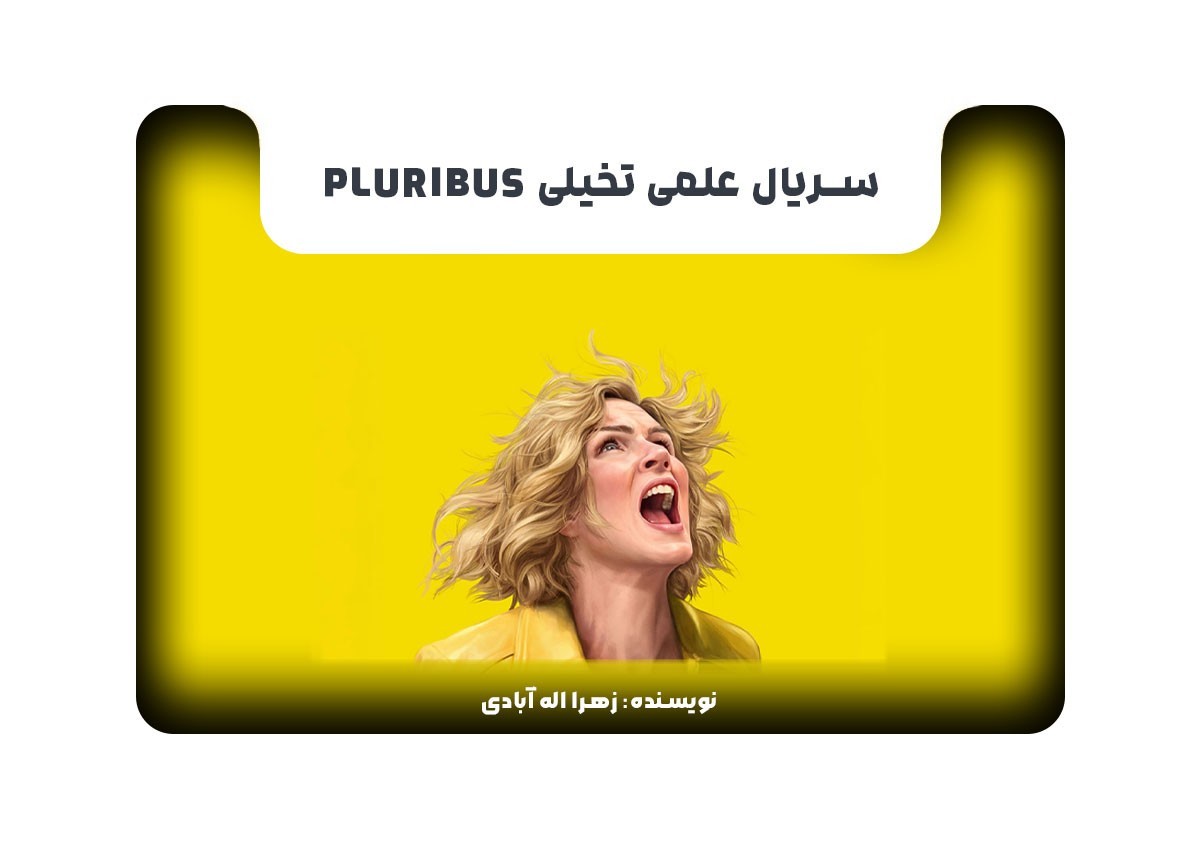










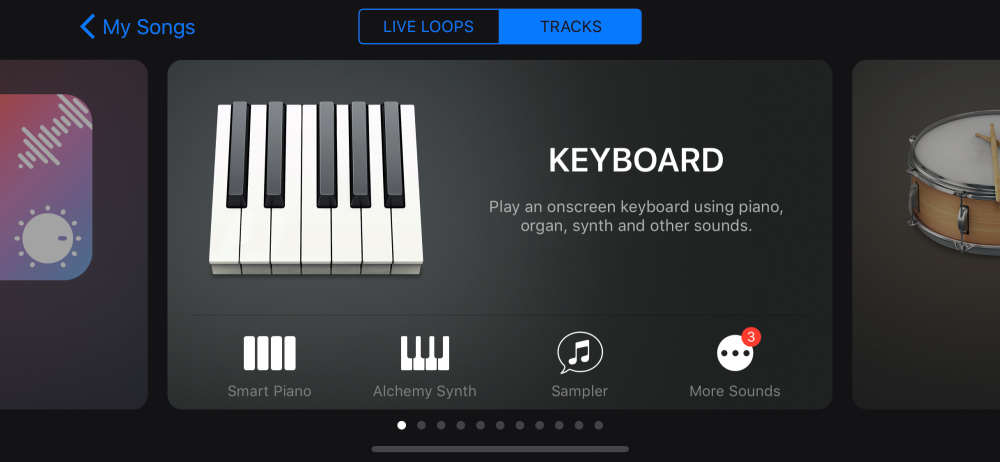
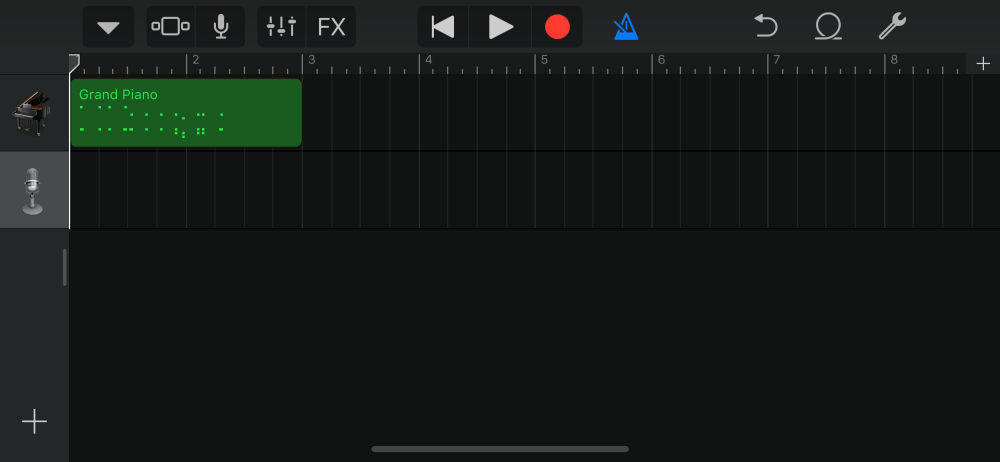
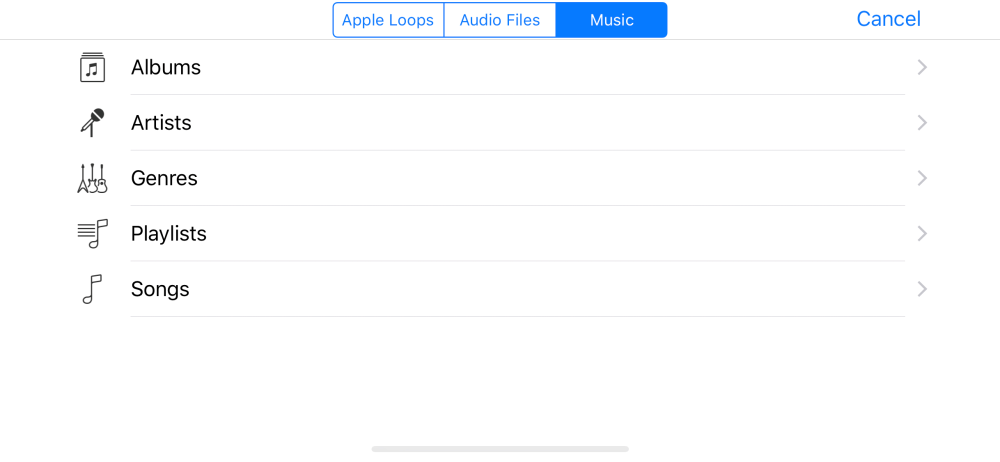
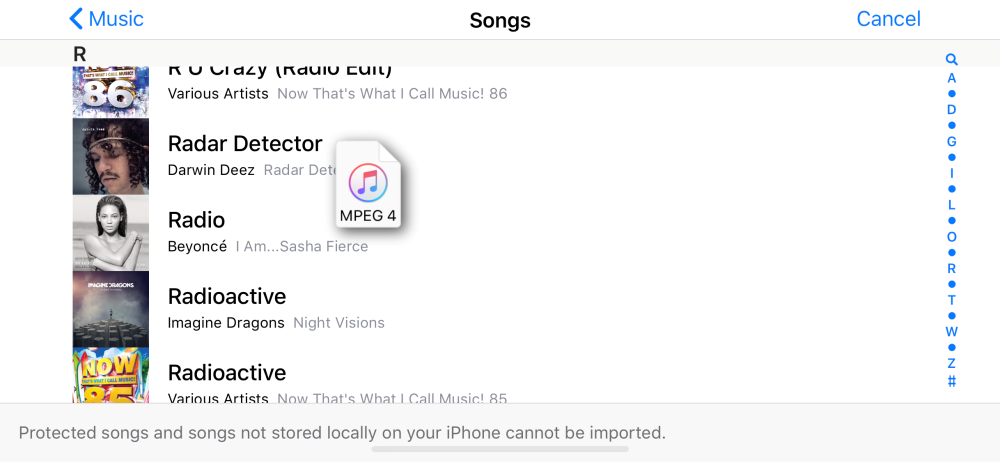
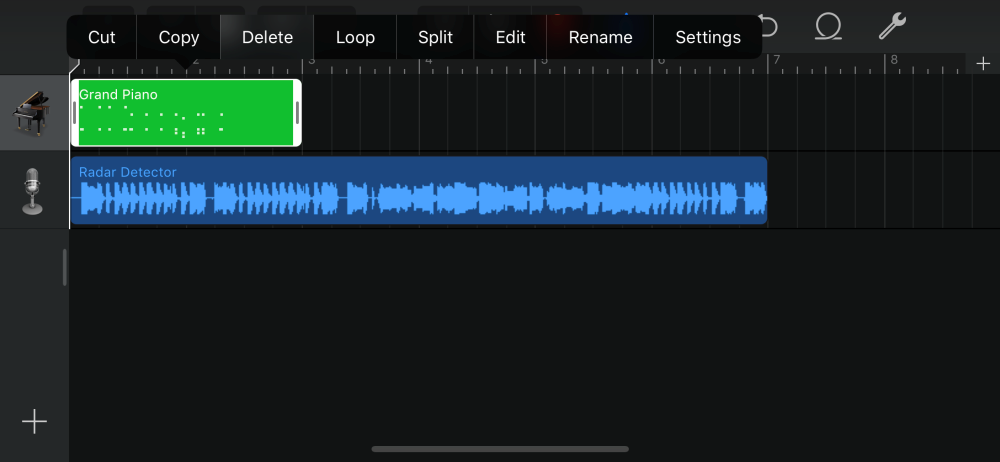
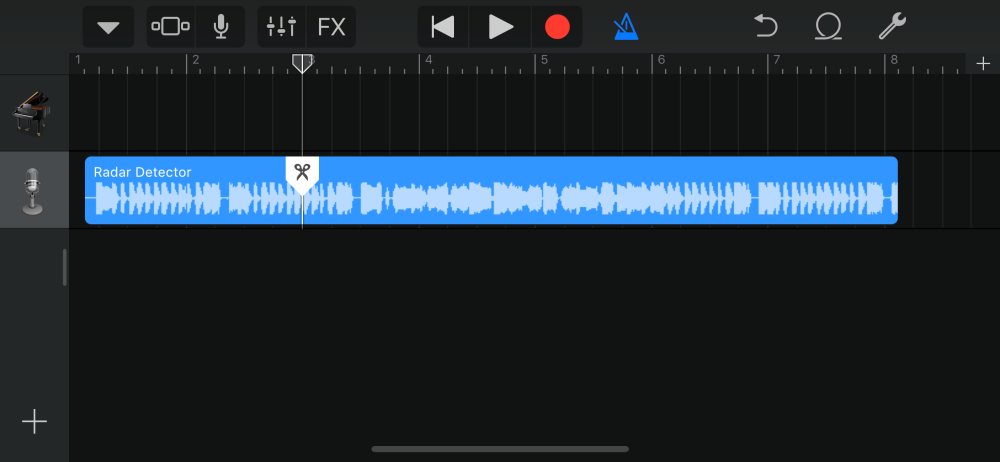
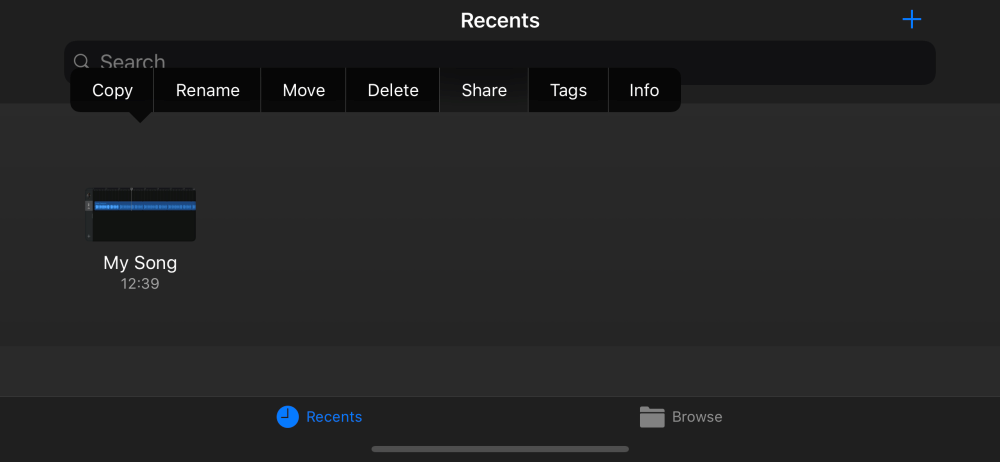

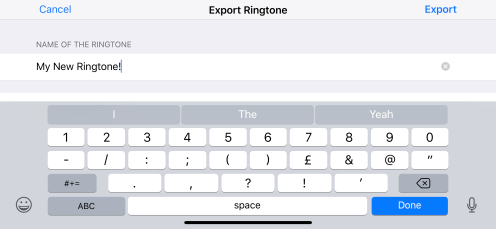
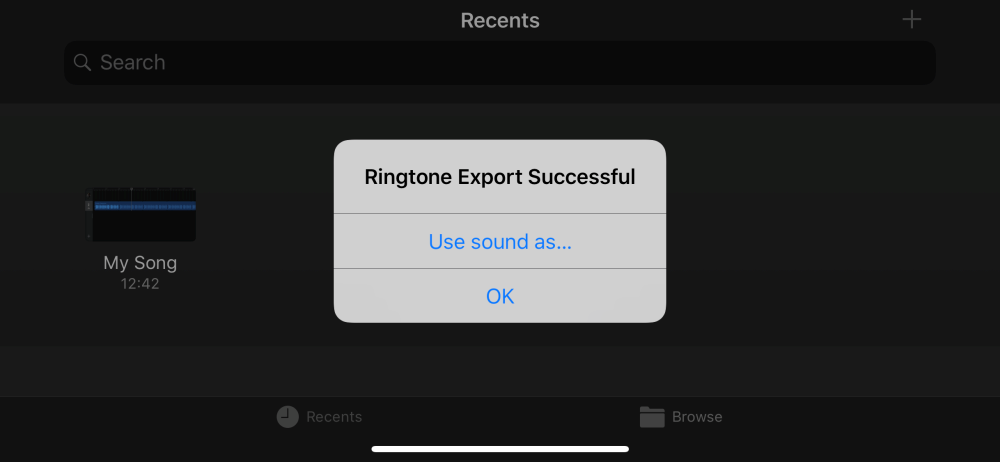
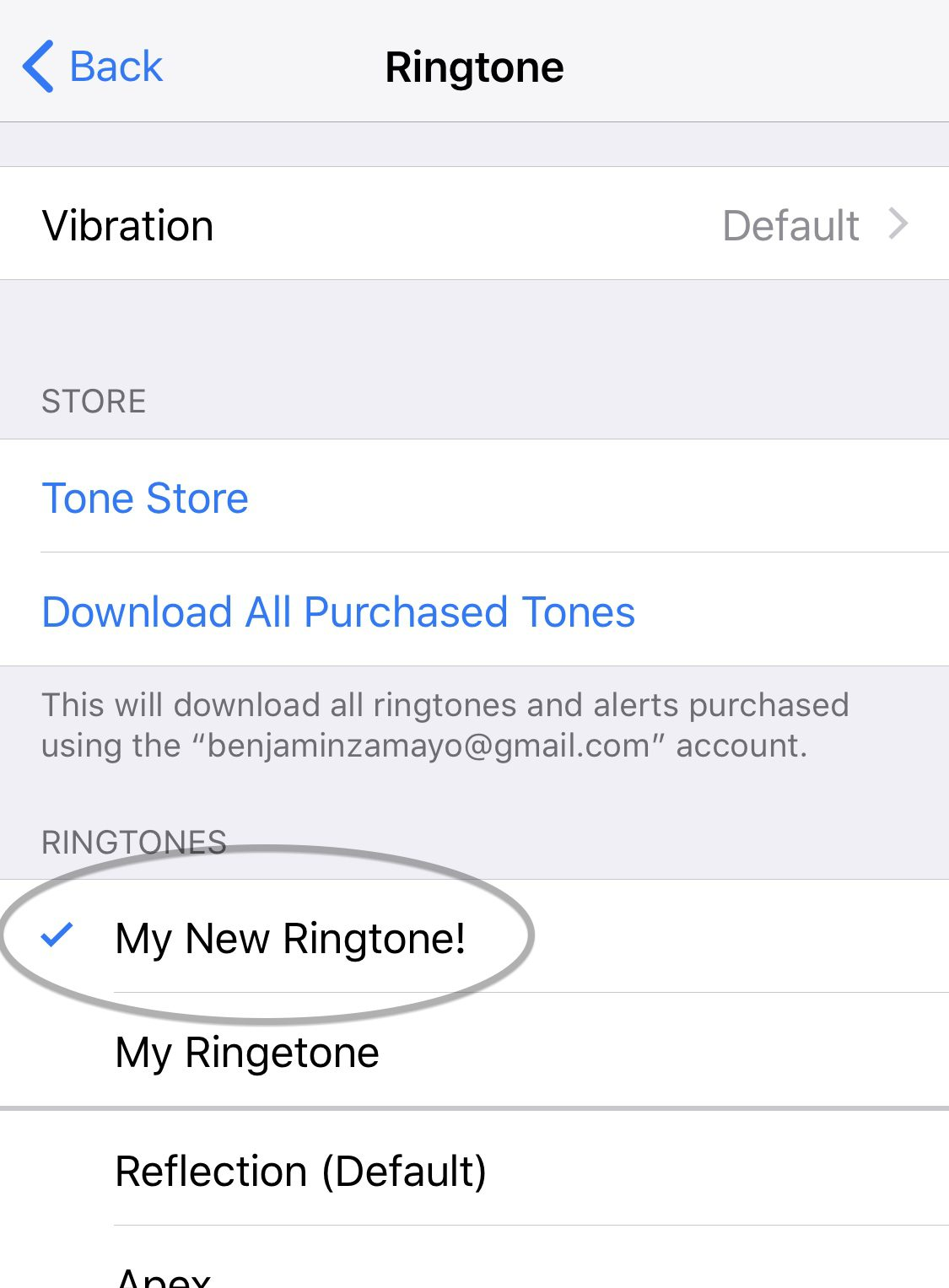
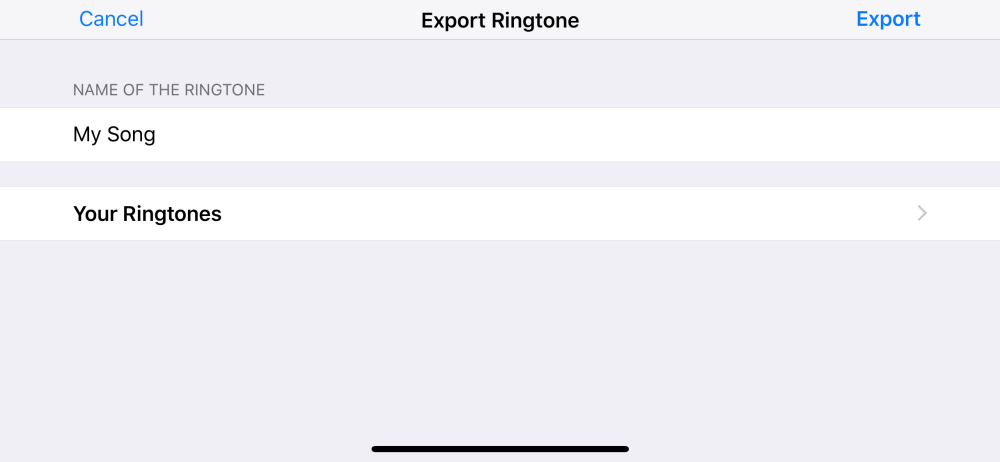
دیدگاهها
هیچ نظری در این زمان ثبت نشده است!
دیدگاه خود را بنویسید